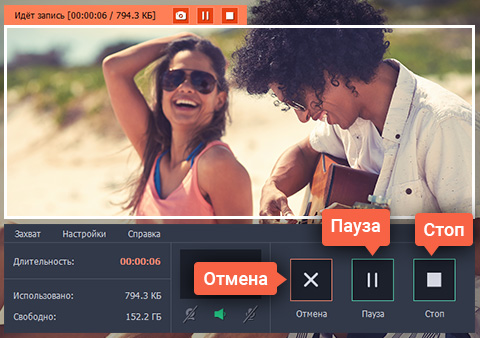Hvordan laste ned videoer fra YouTube
YouTube-videovert er rett og slett en skattekiste av interessant videomateriale! Det du ikke finner her: nyinnspillinger av amatører av filmer og videoer, sjeldne opptak fra konserter, arkiver med TV-serier og mye mer! Den eneste ulempen med dette fantastiske nettstedet, ifølge mange, er mangelen på muligheten til å laste ned funn til datamaskinen din - tross alt er det ikke alle som er komfortable med å se videoer i en nettspiller. Imidlertid kan dette problemet enkelt løses ved hjelp av Movavi Screen Capture - et praktisk program som tar opp hvilken som helst video fra skjermen i god kvalitet og lagrer den i AVI, MP4, FLV, 3GP og andre populære formater.
For å lære hvordan du laster ned videoer fra YouTube ved å bruke Movavi Screen Capture, last ned ønsket versjon av programmet til datamaskinen din og les instruksjonene nedenfor.
1. Installer programmet for å laste ned fra YouTube
Åpne den nedlastede filen og installer programmet ved å følge instruksjonene på dataskjermen. Etter installasjonen vil programmet starte automatisk.
2. Spesifiser fangstområdet
Åpne videoen du vil laste ned fra YouTube. Kjør deretter programmet, klikk Skjermfangst og juster opptaksrammen i henhold til videostørrelsen. Du kan tegne en ramme manuelt ved å holde nede venstre museknapp, eller bruke ferdige forhåndsinnstillinger, som du finner i seksjonen YouTube på listen Fangst område. Hvis du planlegger å ta opp klippet i fullskjermmodus, utvider du listen Fangst område og velg et alternativ Full skjerm.
Om nødvendig kan du angi nøyaktig start- og sluttid for opptaket. For å gjøre dette, klikk Capture > Forsinket opptak*, merk av for ett av alternativene, still inn ønsket tid og klikk OK.
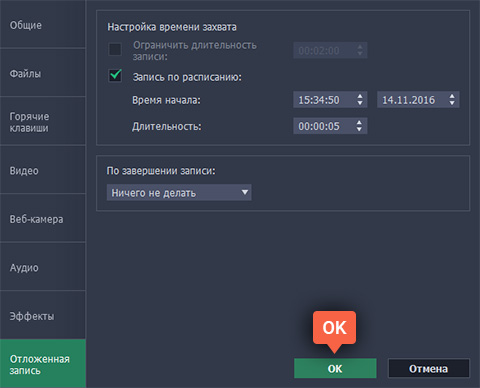
*På Mac-versjonen er menyen øverst på skjermen.
3. Ta opp en video
For å starte opptaket, klikk på knappen R.E.C.. Før du begynner å ta opp video, vil programmet gi deg 3 sekunder på deg til å forberede opptak. Kontroller opptaksprosessen ved å bruke knappene på programpanelet eller bruk hurtigtaster: hvis du bruker Windows, trykk F9 for å sette opptaket på pause, og for å avslutte - F10. Mac-brukere bør klikke ⌥ ⌘ 1 Og ⌥ ⌘ 2 hhv. Etter endt innspilling vil videoen automatisk lagres i MKV-format og åpnes i et nytt forhåndsvisningsvindu. Hvis du vil kutte ut uønskede deler eller endre formatet på den innspilte videoen, fortsett til trinn 4.